Mac电脑苹果电脑的通过图片预览功批量修改图片尺寸如何使用
Mac电脑苹果电脑的通过图片预览功批量修改图片尺寸如何使用
1. 整理需要修改尺寸的图片到一个文件夹下,按command A全选中

2. 接着双击打开图片,在这里默认预览会一次打开所有图片

3. 接着全部选中左侧的内容。

4. 选择上方菜单栏里的工具,接着选择调整大小。
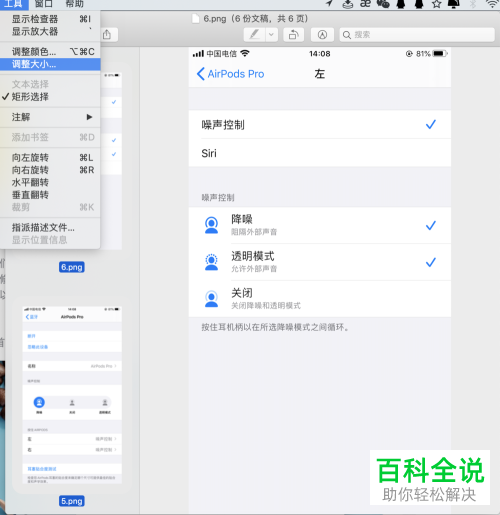
5. 输入图片的宽度、高度。
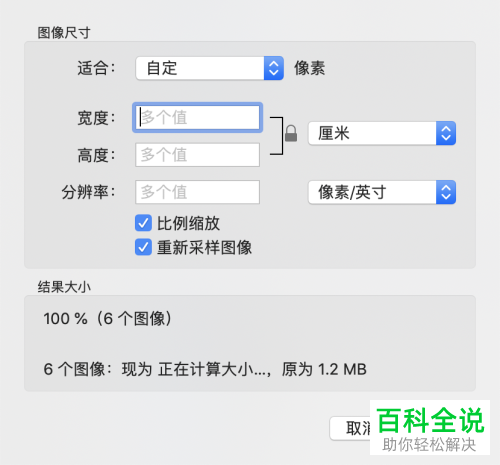
6. 也可以在适合下直接选择系统预设的一些尺寸,如下图。

7. 设置号,确定即可。
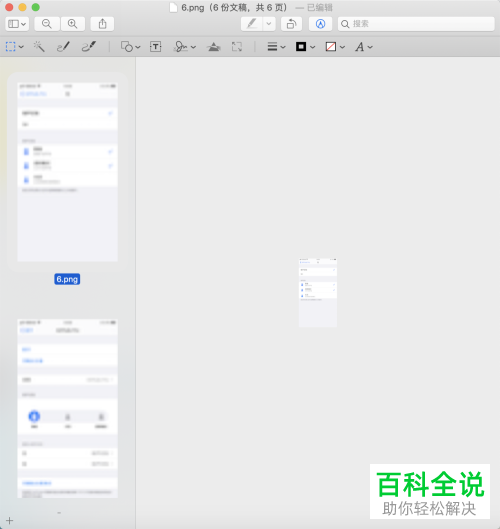
以上就是Mac电脑苹果电脑的通过图片预览功批量修改图片尺寸如何使用的教程。
赞 (0)

